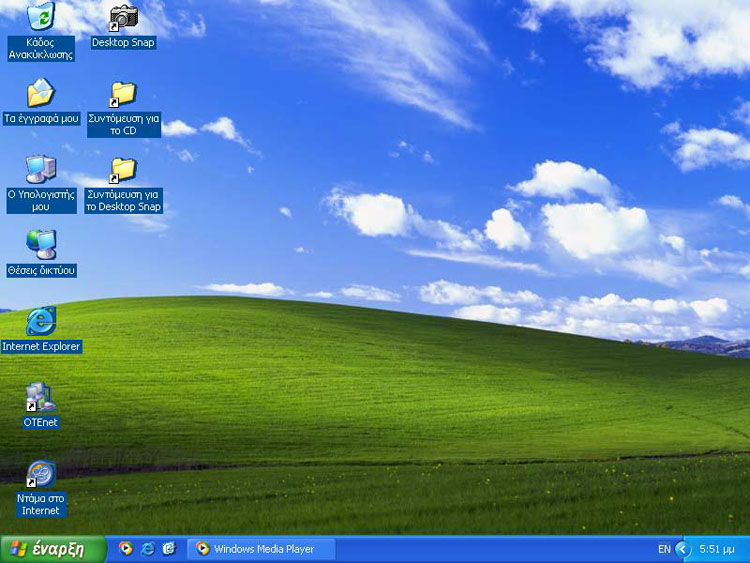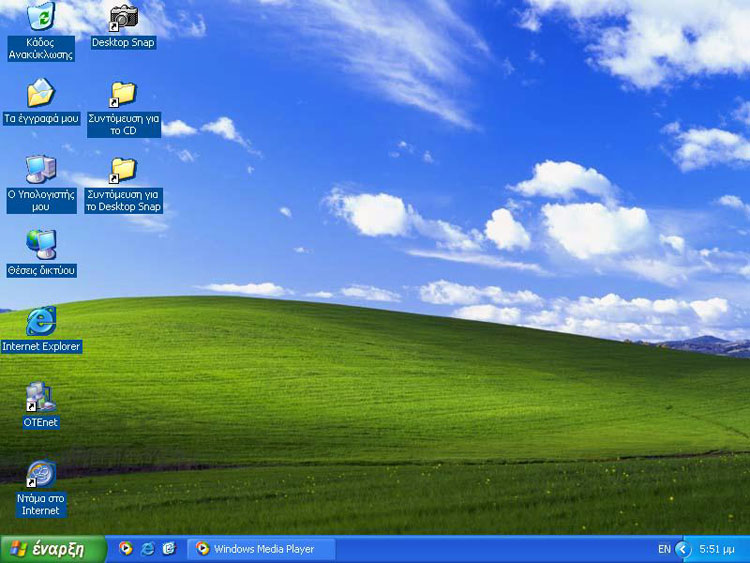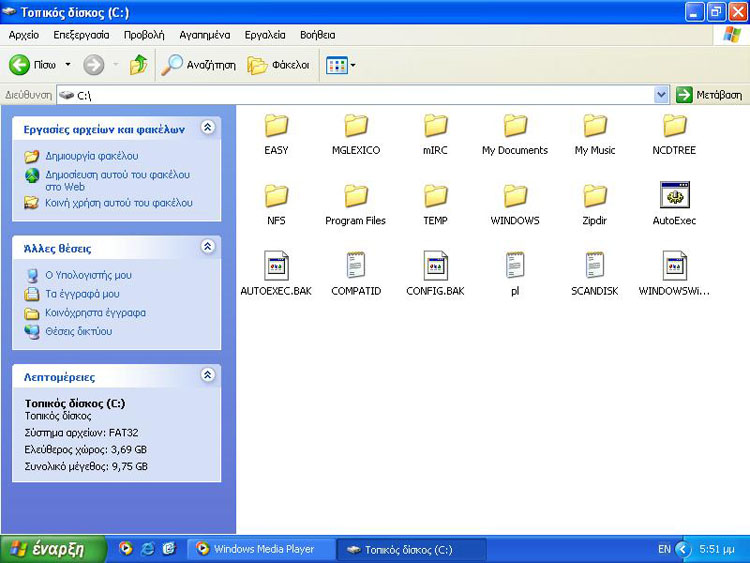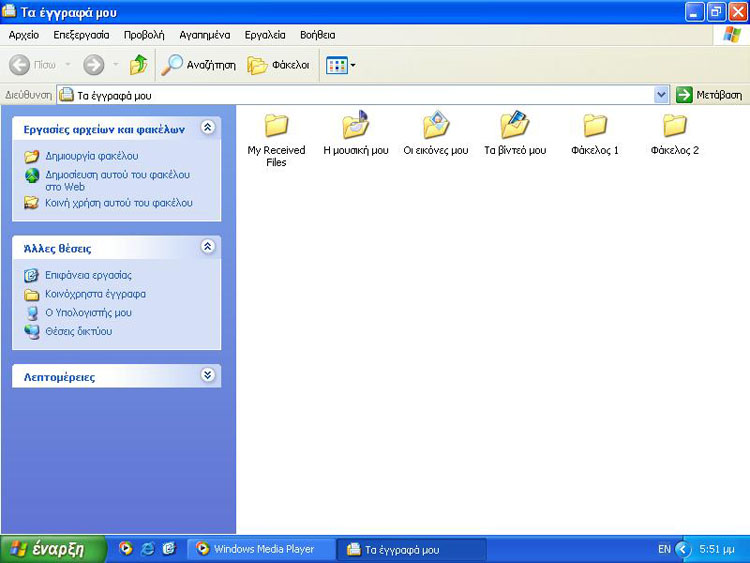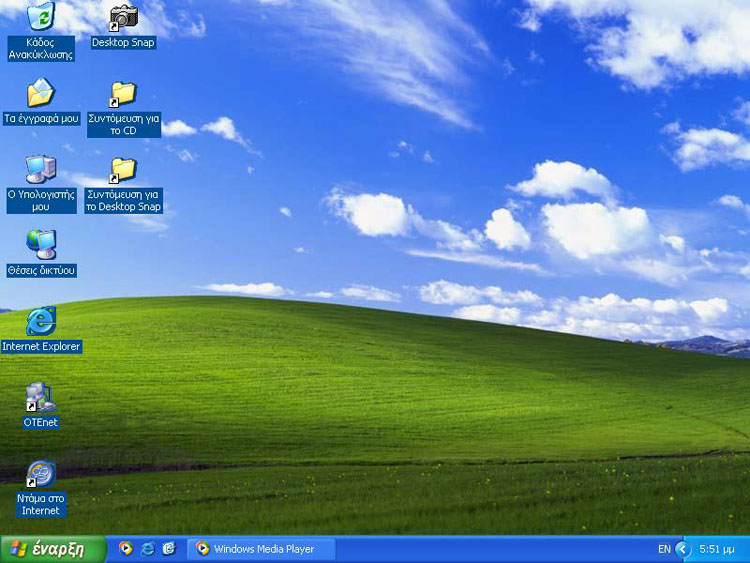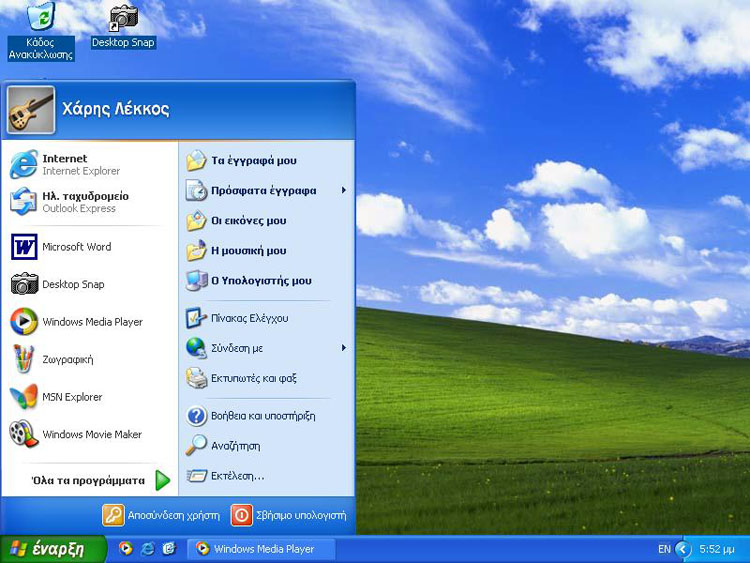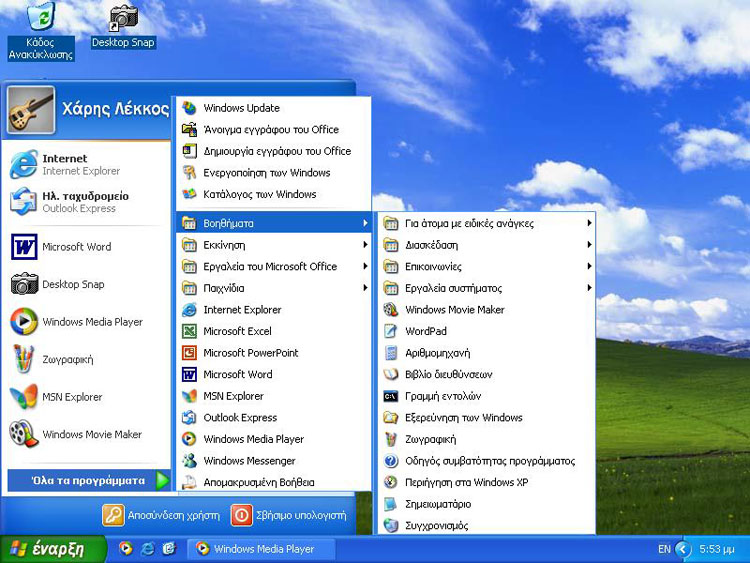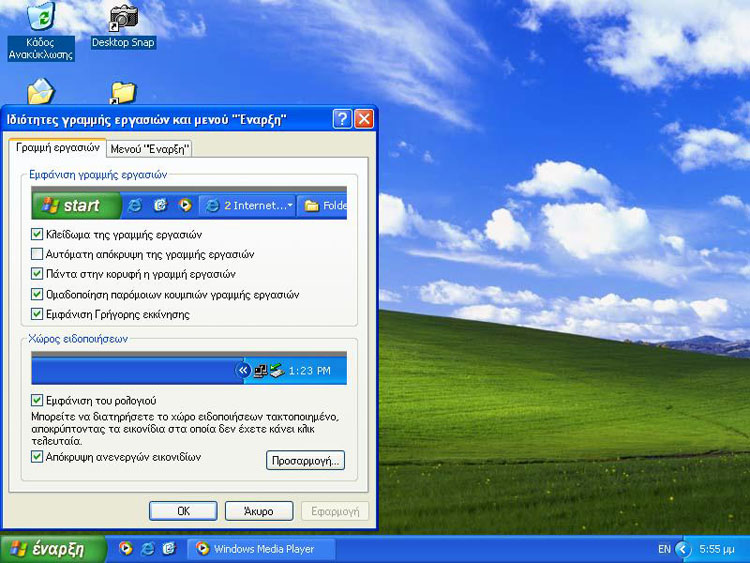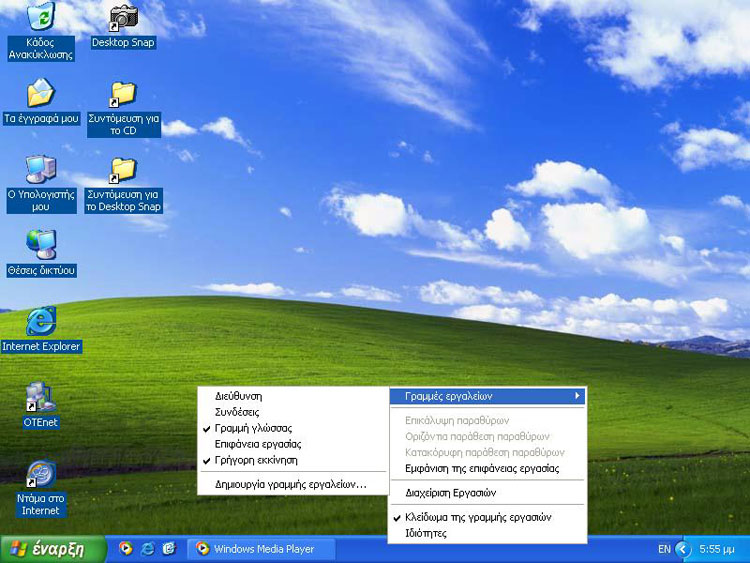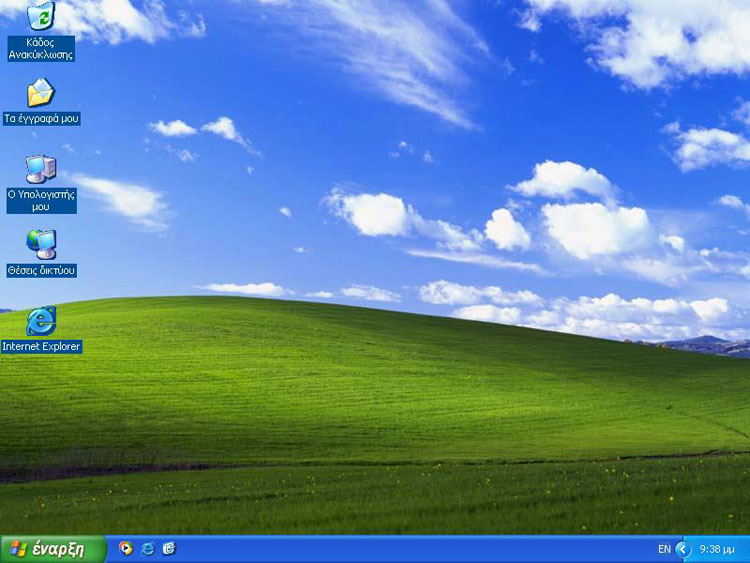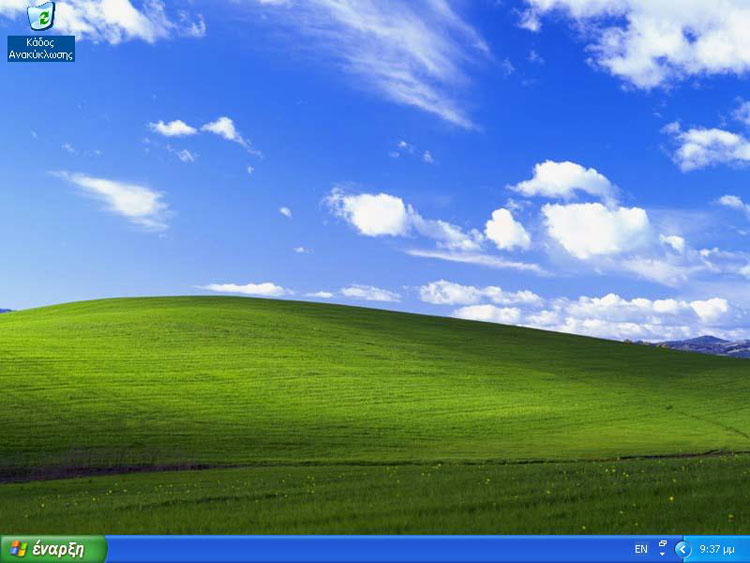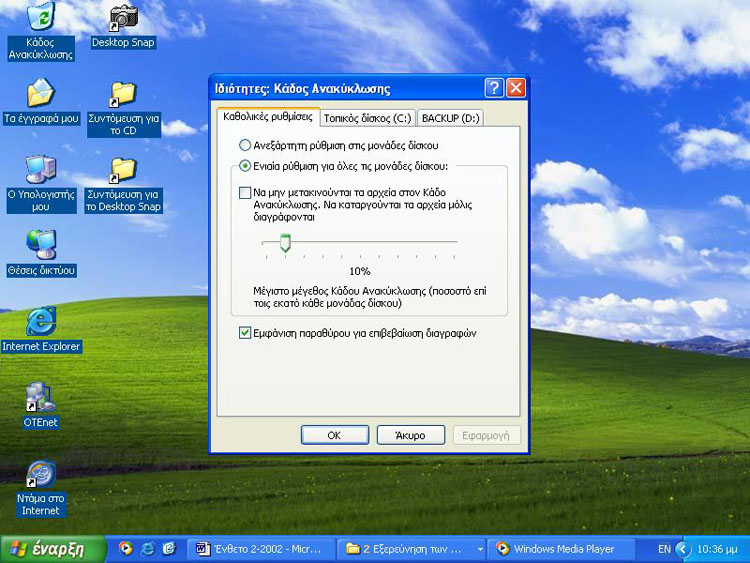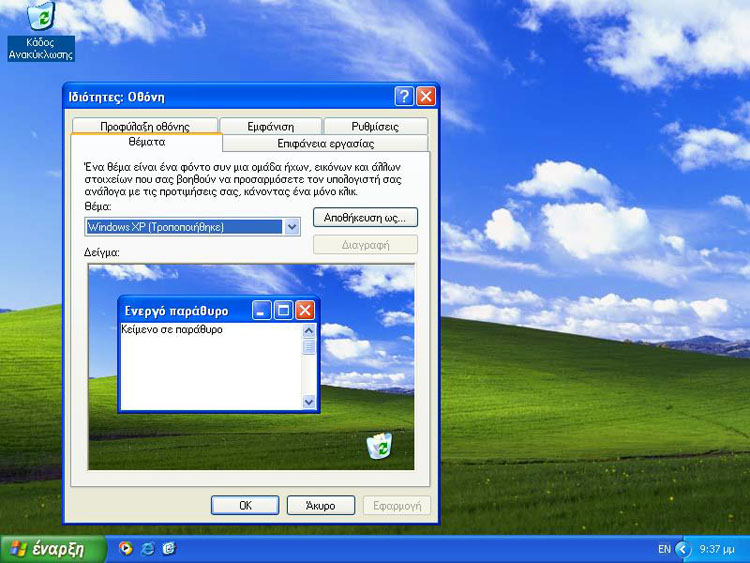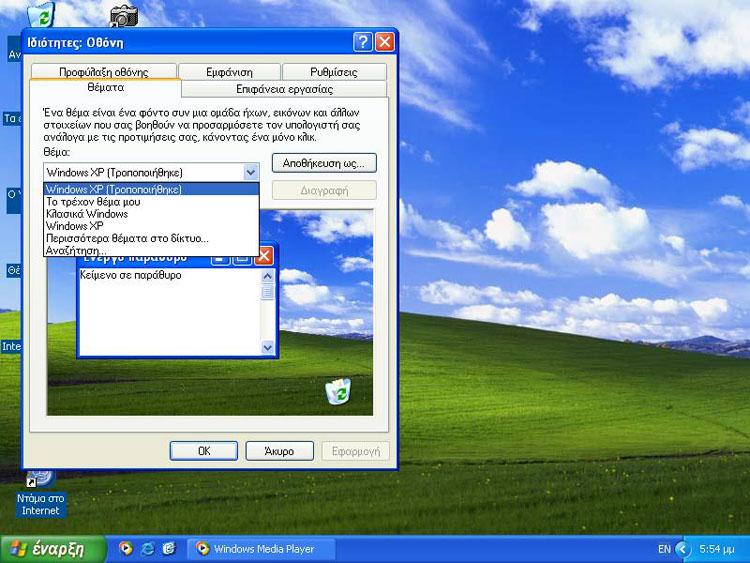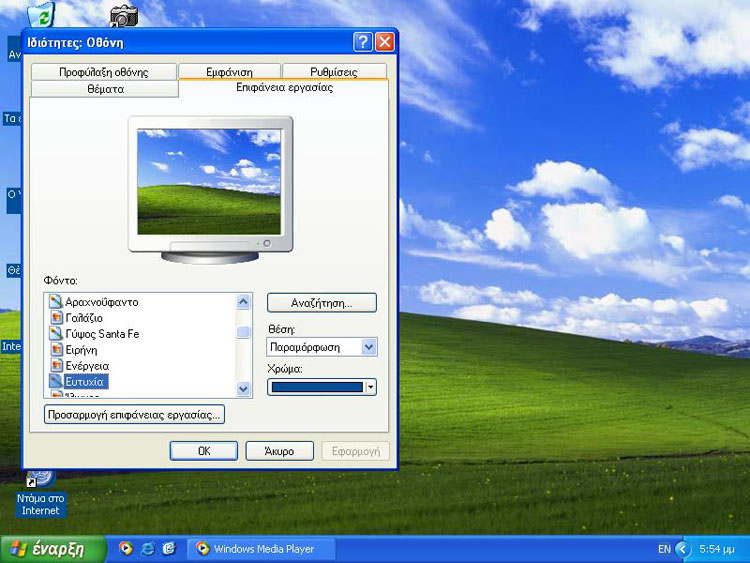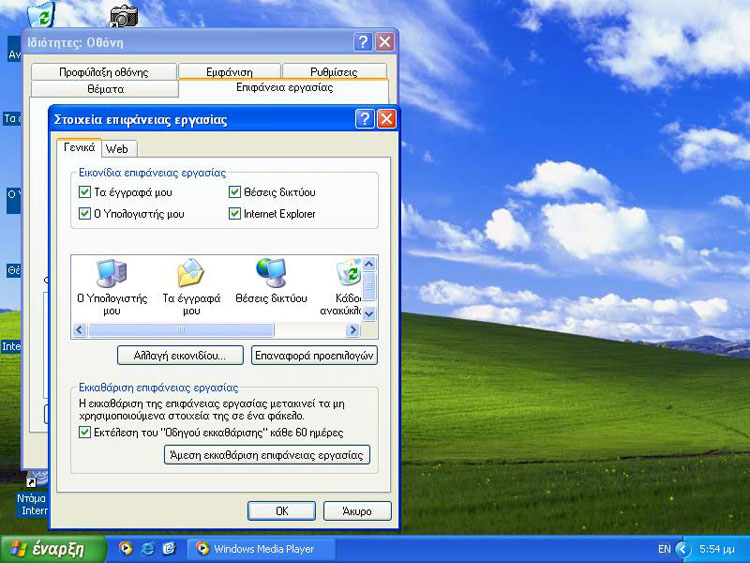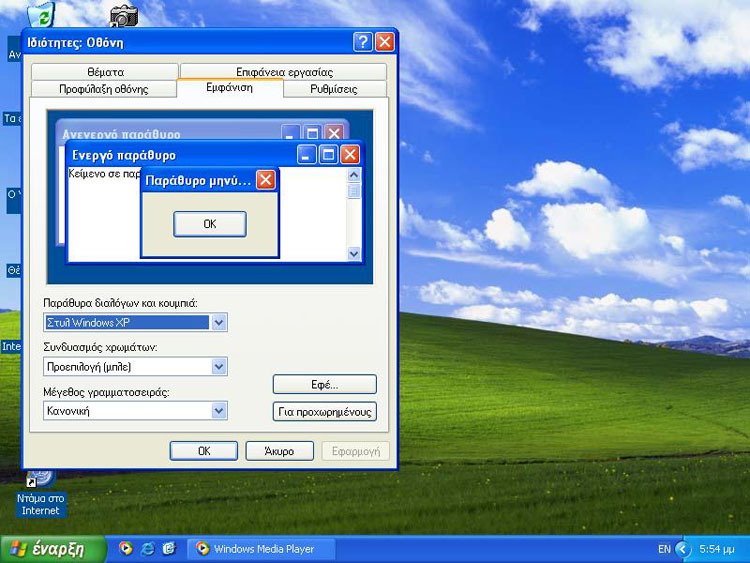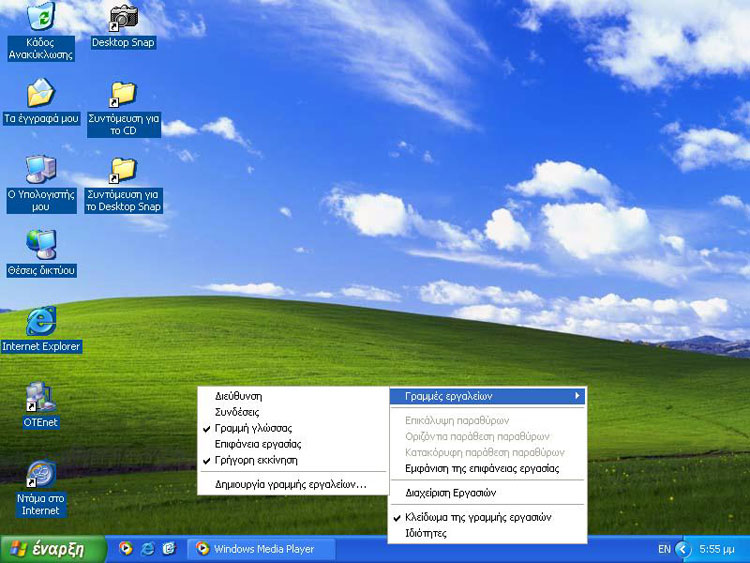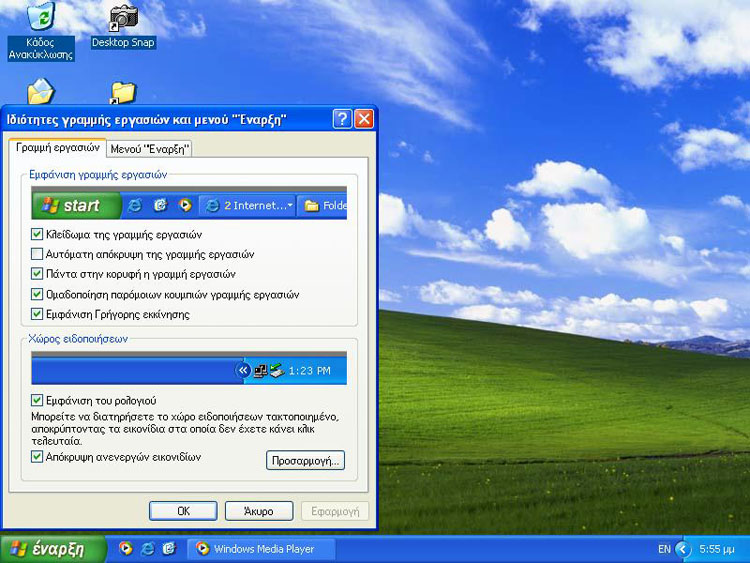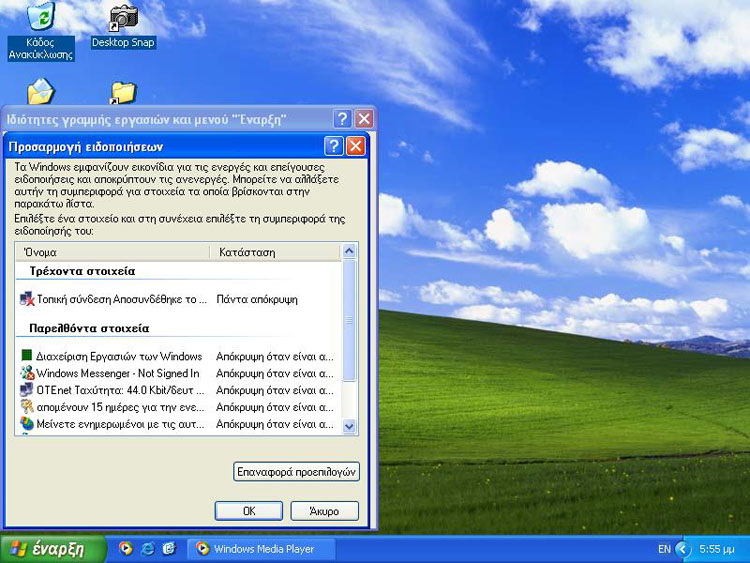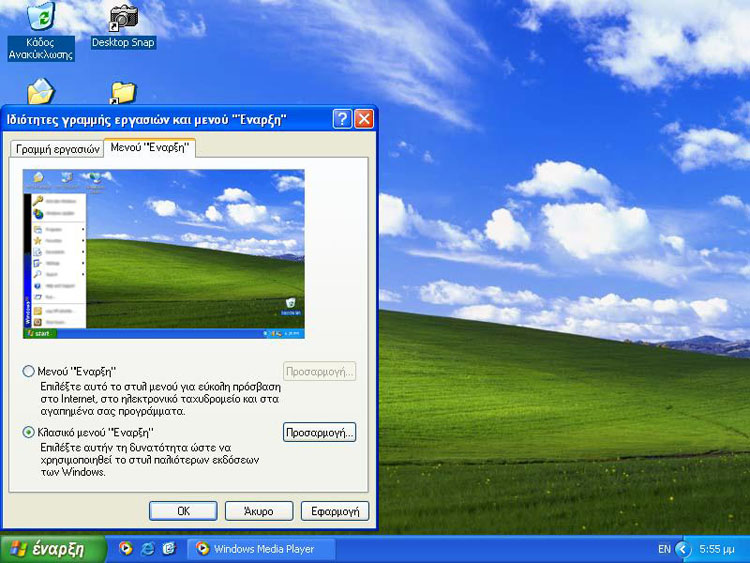|
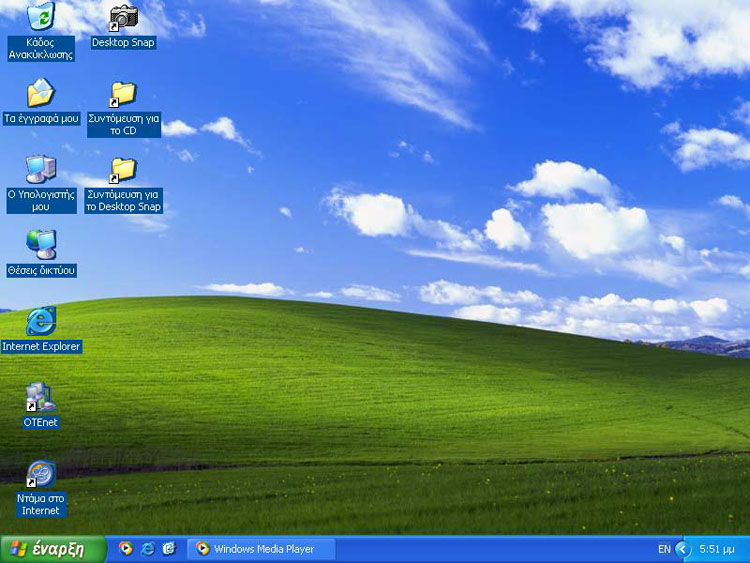
|
Στο παραπάνω σχήμα έχουμε μία τυπική εμφάνιση της επιφάνειας εργασίας μιας εγκατάστασης Windows XP.
|
Η Πρώτη Γνωριμία με το Περιβάλλον Εργασίας
|
Οσοι έχουν δουλέψει ήδη με κάποια από τις παλαιότερες εκδόσεις των Windows, θα αισθανθούν αμέσως μια οικειότητα με αυτό που αντικρίζουν κατά την εκκίνηση των Windows XP. Εάν, βέβαια, "προέρχονται" από τις παμπάλαιες εκδόσεις 3.1 ή NT 3.5 του λειτουργικού, τότε πολλά θα τους ξενίσουν -ωστόσο, και πάλι η εξοικείωση μαζί τους δεν είναι κάτι το εξαιρετικά δύσκολο. Αντίθετα, στην περίπτωση που κάποιος δεν έχει ξαναδουλέψει με κάποιο γραφικό λειτουργικό σύστημα, στην αρχή θα μπερδευτεί.
|
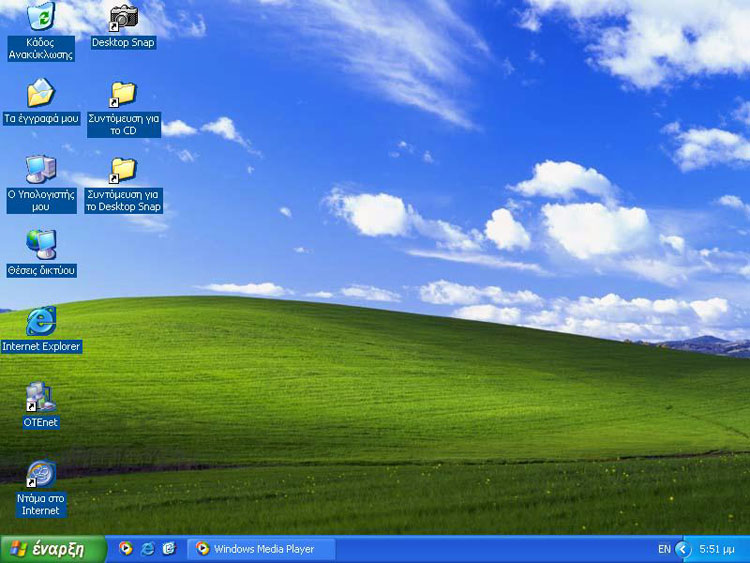
|
Οπως φαίνεται και στο παραπάνω σχήμα, στην πρώτη επαφή, τα Windows XP εντυπωσιάζουν με τον μοντέρνο σχεδιασμό και τα ζωηρά χρώματα της επιφάνειας εργασίας.
|

|
Οι έννοιες του Απλού και του Διπλού Κλικ
|
Ο χειρισμός του ποντικιού είναι κάτι το ιδιαίτερα απλό. Ύστερα από λίγες ώρες χρήσης, θα πάψετε να σκέφτεστε τον τρόπο που το χρησιμοποιείτε και όλα θα γίνονται μηχανικά. Ωστόσο, όσοι έχουν τώρα την πρώτη τους επαφή με τους υπολογιστές, θα χρειαστούν ένα μικρό χρόνο προσαρμογής με το ποντίκι. Μερικές πολύ απλές έννοιες, οι οποίες είναι απαραίτητες για την περιγραφή του χειρισμού του ποντικιού είναι οι παρακάτω:
Κλικ. Με τον όρο αυτό εννοούμε το πάτημα του αριστερού πλήκτρου το ποντικιού, ενώ έχουμε το ποντίκι ακίνητο σε κάποια θέση.
Δεξί κλικ. Το ίδιο με το "κλικ", αλλά εδώ εννοούμε το πάτημα του δεξιού πλήκτρου του ποντικιού.
Διπλό κλικ. Είναι το γρήγορο επαναληπτικό πάτημα του αριστερού πλήκτρου του ποντικιού, το οποίο γίνεται με το ποντίκι ακίνητο.
|

|
Τα Αρχεία και οι Φάκελοι
|
Το αρχείο είναι μία από τις βασικότερες έννοιες στον κόσμο των υπολογιστών. Μολονότι πρόκειται για κάτι πολύ απλό, το όνομά του μπερδεύει πολλές φορές όσους κάνουν τα πρώτα τους βήματα. Αρχείο (file) χαρακτηρίζεται γενικά κάθε σύνολο δεδομένων, που αποτελεί μια αυτοτελή ενότητα. Ολα τα δεδομένα που υπάρχουν αποθηκευμένα στον υπολογιστή είναι υπό μορφή αρχείων, ηλεκτρονικά έγγραφα, μουσικά κομμάτια, ή ακόμη και προγράμματα. Για παράδειγμα, μια φωτογραφία ενός τοπίου, την οποία μπορείτε να απεικονίσετε στον υπολογιστή σας, ή ένα τραγούδι που ακούτε από τα ηχεία του, είναι ένα αρχείο. Επίσης, το πρόγραμμα μέσω του οποίου βλέπετε τη φωτογραφία ή παίζετε το τραγούδι απαρτίζεται επίσης από ένα ή περισσότερα αρχεία.
Κατά κανόνα, τα πακέτα λογισμικού (δηλαδή τα "προγράμματα") αποτελούνται από πολλά αρχεία. Καθένα από αυτά κάνει και μια διαφορετική δουλειά: ένα περιέχει τον κώδικα του προγράμματος, ένα άλλο τη βιβλιοθήκη δεδομένων που απαιτείται για τη λειτουργία του και ένα τρίτο έναν ήχο, που θα παράγεται σε συγκεκριμένες περιπτώσεις. Τα μεγαλύτερα σημερινά προγράμματα συγκροτούνται από εκατοντάδες αρχεία και τα πιο μικρά και απλά από μερικές δεκάδες.
Κάθε αρχείο διαθέτει ένα όνομα με το οποίο μπορεί να το αναζητήσει ο χρήστης ή το πρόγραμμα που το χρησιμοποιεί. Ανάλογα με το είδος του, το αρχείο απευθύνεται είτε σε κάποιο πρόγραμμα είτε στον ίδιο το χρήστη. Για παράδειγμα, ένα αρχείο κειμένου, θα το "ανοίξει" ο χρήστης για να το διαβάσει. Από την άλλη ένα αρχείο δεδομένων, ενδέχεται να προορίζεται για ανάγνωση μόνο από το ανάλογο πρόγραμμα. Στα Windows XP το όνομα του αρχείου μπορεί να απαρτίζεται από οποιουσδήποτε 256 χαρακτήρες, με κάποιες εξαιρέσεις και κατά κανόνα είναι μια σύντομη περιγραφή του περιεχομένου του. Εκτός από το όνομα, υπάρχει και ο τύπος του. Ο προσδιορισμός του τύπου γίνεται από τρεις χαρακτήρες, που ακολουθούν το όνομα του αρχείου και χωρίζονται από αυτό με μία τελεία. Για παράδειγμα, ένα αρχείο κειμένου, είναι τύπου "txt" από τη λέξη text (κείμενο).
Επίσης, ένα αρχείο δεδομένων μπορεί να είναι τύπου "dat" (data), ενώ ένα αρχείο εκτελέσιμου προγράμματος είναι τύπου "exe" (executable). Τα τρία γράμματα που δείχνουν τον τύπο ενός αρχείου ονομάζονται συχνά "επέκταση" του αρχείου, επειδή αποτελούν επέκταση του ονόματός του. Μερικά παραδείγματα ονομάτων αρχείων είναι: "Το βιογραφικό μου.doc", "resource.dat", "wordpad.exe". Τέλος να σημειώσουμε ότι η ύπαρξη "επέκτασης" στο όνομα ενός αρχείου δεν είναι απαραίτητη, καθώς και ότι στις τελευταίες εκδόσεις των Windows αυτή ενδέχεται να μην εμφανίζεται στο χρήστη, ακόμα και εάν υπάρχει.
Ολα τα αρχεία που διαθέτει ένας υπολογιστής βρίσκονται αποθηκευμένα μέσα στο σκληρό του δίσκο. Επειδή αυτά είναι πάρα πολλά, δημιουργείται η ανάγκη της ταξινόμησής τους. Για το σκοπό αυτό ο σκληρός δίσκος χωρίζεται σε πολλά τμήματα φαινομενικά απομονωμένα μεταξύ τους. Κάθε τμήμα περιέχει είτε τα αρχεία ενός συγκεκριμένου προγράμματος (π.χ. ενός παιχνιδιού) είτε αυτά ενός συγκεκριμένου τύπου (π.χ. τη συλλογή μουσικών κομματιών μας). Αυτά τα τμήματα ονομάζονται φάκελοι.
Κάθε φάκελος έχει ένα όνομά (μέχρι 256 χαρακτήρες), που κατά κανόνα αποτελεί και την περιγραφή του, χωρίς να διαθέτει "επέκταση". Για παράδειγμα, ο φάκελος "Τα έγγραφά μου" περιλαμβάνει διάφορα ηλεκτρονικά έγγραφα -πιθανότατα αρχεία με επέκταση "doc" (documents). Επίσης, ο φάκελος "Η μουσική μου" προορίζεται για να φιλοξενήσει τα μουσικά σας αρχεία. Κάθε φάκελος είναι δυνατόν να έχει και άλλους υποφακέλους. Στο φάκελο "Η μουσική μου", επίσης μπορεί να υπάρχουν και οι υποφάκελοι "Ελληνική" και "Ξένη" και μέσα σε αυτούς να υπάρχουν τα αρχεία ελληνικής και ξένης μουσικής αντίστοιχα. Επιπλέον, μέσα στον υποφάκελο "Ελληνική" μπορεί να περιλαμβάνονται και άλλοι υποφάκελοι, όπως "Λαϊκή", "Εντεχνη", "Ποπ", οι οποίοι θα φιλοξενήσουν τα αρχεία μουσικής ανάλογου τύπου.
Το όφελος από τη χρήση των φακέλων είναι προφανές: έχοντας τα αρχεία σας μέσα σε φακέλους, αντί "χύμα" στο σκληρό δίσκο, η εύρεσή τους γίνεται πολύ πιο εύκολη και γρήγορη. Επίσης, μειώνεται η ανάγκη αναλυτικής περιγραφής στο όνομα κάθε αρχείου αφού ο ρόλος του προσδιορίζεται και από το όνομα του φακέλου στον οποίο περιέχεται.
|
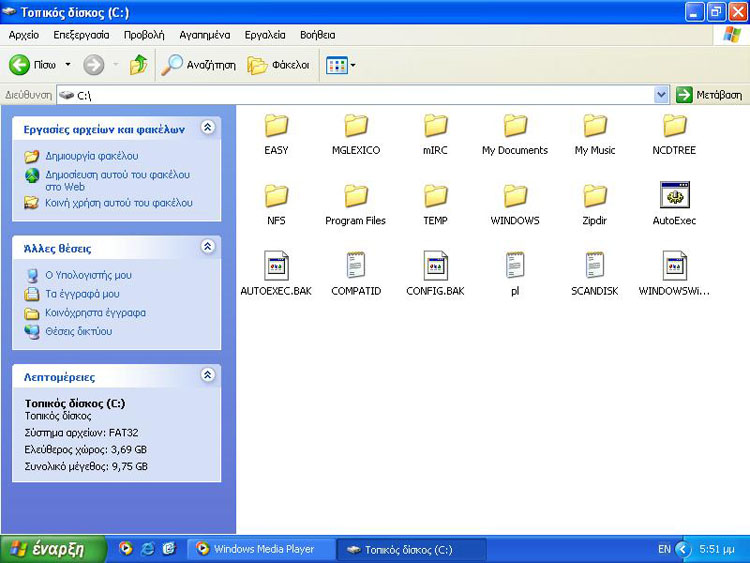
|
Στο παραπάνω σχήμα, στον τοπικό δίσκο C: υπάρχουν αρκετά αρχεία. Τα περισσότερα, όμως, βρίσκονται μέσα στους φακέλους και τους υποφακέλους τους. Το παράθυρο "Λεπτομέρειες" κάτω αριστερά μας ενημερώνει, μεταξύ άλλων, για τον ελεύθερο και το συνολικό χώρο του δίσκου.
|
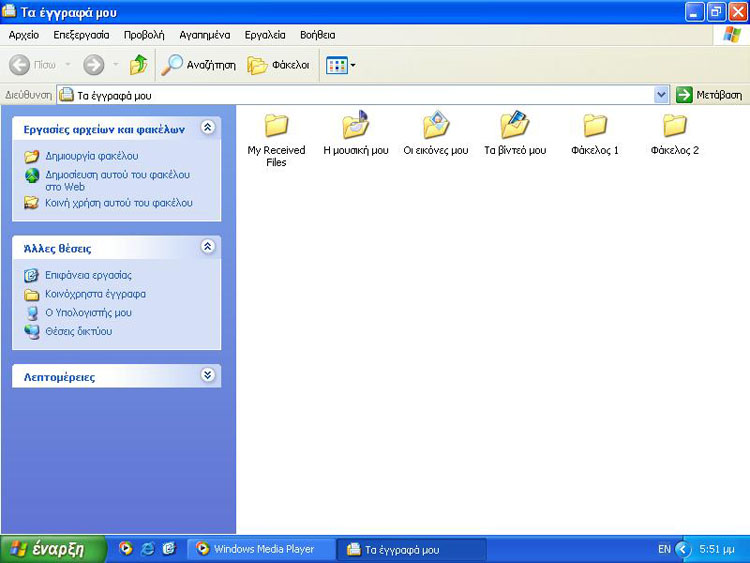
|
Μέσα στο φάκελο "Τα έγγραφά μου" υπάρχουν πολλοί υποφάκελοι. Γενικά, τα εικονίδια των φακέλων είναι κίτρινα, αλλά σε κάποιες ειδικές περιπτώσεις γίνονται πιο συγκεκριμένα, όπως, π.χ., στο φάκελο "Η μουσική μου", όπου το εικονίδιο διαθέτει και μια νότα!
|

|
Η Επιφάνεια Εργασίας (desktop)
|
Οπως το γραφείο σας διαθέτει μια επιφάνεια όπου τοποθετείτε τα έγγραφά σας και εργαζόσαστε, έτσι και το ηλεκτρονικό σας γραφείο (δηλαδή ο υπολογιστής) έχει την επιφάνεια εργασίας. Κατά την εκκίνηση των Windows αυτή παρουσιάζεται πολύ λιτή, εντούτοις οι δυνατότητες που προσφέρει για άνετη και αποδοτική εργασία είναι πραγματικά απεριόριστες.
Η επιφάνεια εργασίας καταλαμβάνει ολόκληρη την οθόνη του υπολογιστή. Είναι δυνατόν να διαθέτει διάφορα εικονίδια, τα περισσότερα από τα οποία θα τα τοποθετήσετε εσείς με τον καιρό, φέρνοντάς τη στα μέτρα σας, όπως ακριβώς τακτοποιείτε και το πραγματικό σας γραφείο. Στην αρχική της μορφή περιέχει μόνο ένα εικονίδιο, αυτό του "Κάδου Ανακύκλωσης". Στο κάτω μέρος της υπάρχει η γραμμή εργασιών (taskbar), μέσω της οποίας αποκτάτε πρόσβαση στις περισσότερες επιλογές και δυνατότητες των Windows XP.
Το βασικότερο στοιχείο της γραμμής εργασιών είναι το πλήκτρο "Εναρξη", που βρίσκεται κάτω αριστερά. Πατώντας το, εμφανίζεται μια λίστα με επιλογές που σας δίνουν πρόσβαση τόσο στις ρυθμίσεις του λειτουργικού συστήματος όσο και στα προγράμματα που είναι εγκατεστημένα στον υπολογιστή. Στην περιοχή δίπλα από το πλήκτρο αυτό εμφανίζονται οι εφαρμογές που λειτουργούν κάθε στιγμή (είναι "ανοιχτές", όπως λέμε), ενώ είναι δυνατόν να τοποθετηθούν και κάποια εικονίδια άμεσης εκκίνησης ορισμένων εφαρμογών. Τέλος, στο δεξί της άκρο υπάρχει η ένδειξη της γλώσσας του πληκτρολογίου και της ώρας. Παρ' όλο που η επιφάνεια εργασίας των Windows είναι πολύ πλούσια σε επιλογές και ίσως σας φανεί περίπλοκη, σύντομα θα ανακαλύψετε ότι τελικά είναι ιδιαίτερα εύχρηστη και εργονομική στη δομή και στη λειτουργία της.
|
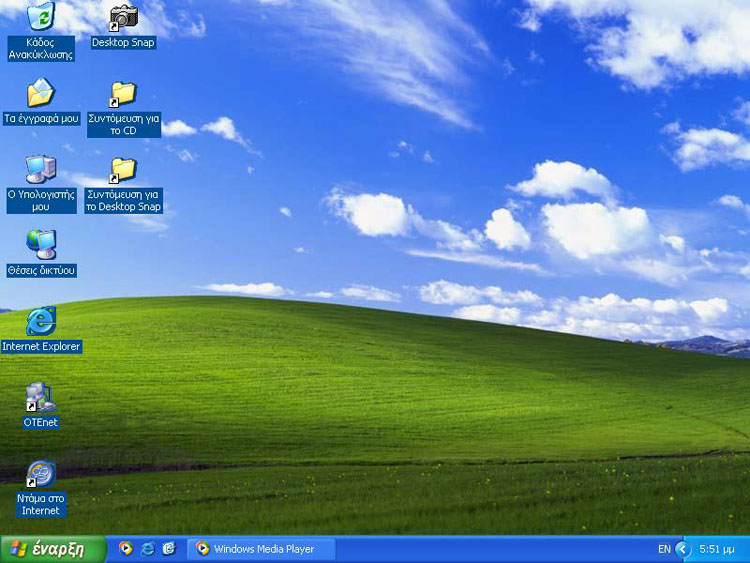
|
Στο παραπάνω σχήμα φαίνεται η επιφάνεια εργασίας των Windows XP η οποία αποτελείται από την κυρίως επιφάνεια, που φιλοξενεί τα δίαφορα εικονίδια, και τη γραμμή εργασιών, η οποία ενσωματώνει το πλήκτρο "Εναρξη" στο αριστερό της άκρο.
|

|
Το Πλήκτρο "Εναρξη"
|
Το πλήκτρο "Εναρξη" είναι το σημαντικότερο και το πιο συχνά χρησιμοποιούμενο "πλήκτρο" του λειτουργικού συστήματος, καθώς το πάτημά του είναι το πρώτο βήμα για να αποκτήσετε πρόσβαση σε όλες σχεδόν τις δυνατότητές του. Κάνοντας κλικ στο πλήκτρο "Εναρξη" παρουσιάζονται διάφορες επιλογές σε ένα σχετικά μεγάλο παράθυρο. Μετακινώντας το δείκτη του ποντικιού στα πλαίσια αυτού του παραθύρου, οι επιλογές πάνω από τις οποίες περνά "φωτίζονται" αυτόματα με μπλε χρώμα. Κάνοντας κλικ σε κάποια από αυτές, την ενεργοποιείτε· κάνοντας κλικ, π.χ., στην επιλογή Internet ξεκινά το πρόγραμμα ανάγνωσης ιστοσελίδων Internet Explorer. Ανάλογα, κάνοντας κλικ στην επιλογή "Τα έγγραφά μου" ανοίγει ο αντίστοιχος φάκελος, ώστε να δείτε τα περιεχόμενά του. Θα πρέπει να σημειωθεί ότι η διάταξη των επιλογών μέσα στο μενού Εναρξη δεν είναι τυχαία. Ετσι, στο πάνω αριστερό τμήμα του βρίσκονται οι επιλογές που ξεκινούν τις εφαρμογές οι οποίες αφορούν στο Internet, δηλαδή στον Internet Explorer (για περιήγηση στο Διαδίκτυο) και στο Outlook Express (για τη διαχείριση ηλεκτρονικής αλληλογραφίας). Πιο κάτω, στην αριστερή πάντα στήλη, εμφανίζονται τα εικονίδια των εφαρμογών που χρησιμοποιείτε συχνότερα. Εάν, για παράδειγμα, χρησιμοποιείτε συχνά το πρόγραμμα ζωγραφικής, αυτόματα το εικονίδιό του μεταφέρεται σε αυτή την περιοχή του μενού, για να έχετε πιο εύκολη πρόσβαση σε αυτό και επομένως ταχύτερη εκκίνηση.
Επάνω δεξιά θα συναντήστε τις επιλογές που ανοίγουν τους φακέλους των προσωπικών αρχείων σας, δηλαδή "Τα έγγραφά μου", "Οι εικόνες μου" και "Η μουσική μου". Σημειώνουμε, όμως, ότι δεν είναι υποχρεωτικό τα προσωπικά σας αρχεία να βρίσκονται μέσα σε αυτούς τους φακέλους, αφού μπορείτε να τα τοποθετήσουμε σε οποιονδήποτε φάκελο επιθυμείτε. Ανάμεσα στις παραπάνω επιλογές υπάρχει και αυτή που εξασφαλίζει άμεση πρόσβαση στα "Πρόσφατα Εγγραφα". Αυτή, σε αντίθεση με τις προηγούμενες, δεν ανοίγει κάποιο φάκελο, αλλά σας δίνει τη δυνατότητα να ανοίξετε κατευθείαν ένα από τα έγγραφα που επεξεργαστήκατε πρόσφατα. Να τονίσουμε άλλη μία φορά ότι με τον όρο έγγραφα δεν εννοούμε αποκλειστικά αρχεία κειμένου, αλλά και αρχεία ήχου, εικόνων, λογιστικών φύλλων κ.λπ. Κάτω από αυτές τις επιλογές, υπάρχουν κάποιες άλλες, σχετικές με τις ρυθμίσεις του λειτουργικού συστήματος, στις οποίες θα αναφερθούμε αναλυτικά σε ξεχωριστή ενότητα.
Στο κάτω μέρος του μενού "Εναρξη" βρίσκεται η επιλογή "Ολα τα προγράμματα", η οποία, όπως λέει και το όνομά της, προσφέρει πρόσβαση σε όλες τις λειτουργίες και τα προγράμματα του υπολογιστή, ανοίγοντας τα ανάλογα υπομενού. Τέλος, στη βάση του υπάρχουν τα πλήκτρα αλλαγής χρήστη και τερματισμού της λειτουργίας του υπολογιστή. Τα Windows XP, εξάλλου, σας δίνουν τη δυνατότητα να το παραμετροποιήσετε σε μεγάλο βαθμό, ώστε να εξυπηρετηθείτε καλύτερα. Κάνοντας δεξί κλικ, για παράδειγμα, πάνω του και επιλέγοντας "Ιδιότητες", προσθέτετε ή αφαιρείτε επιλογές από αυτό, ή του δίνετε την πιο απλή μορφή που είχε στις παλαιότερες εκδόσεις των Windows.
|
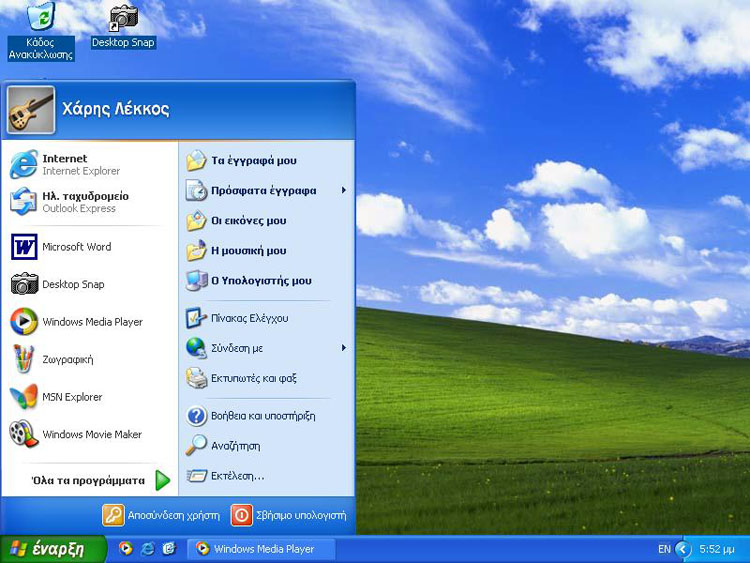
|
Οπως φαίνεται και στο παραπάνω σχήμα μέσα από το πλήκτρο "Εναρξη" έχουμε πρόσβαση σε όλα τα εγκατεστημένα προγράμματα, αλλά και σε όλες τις υπόλοιπες επιλογές.
|
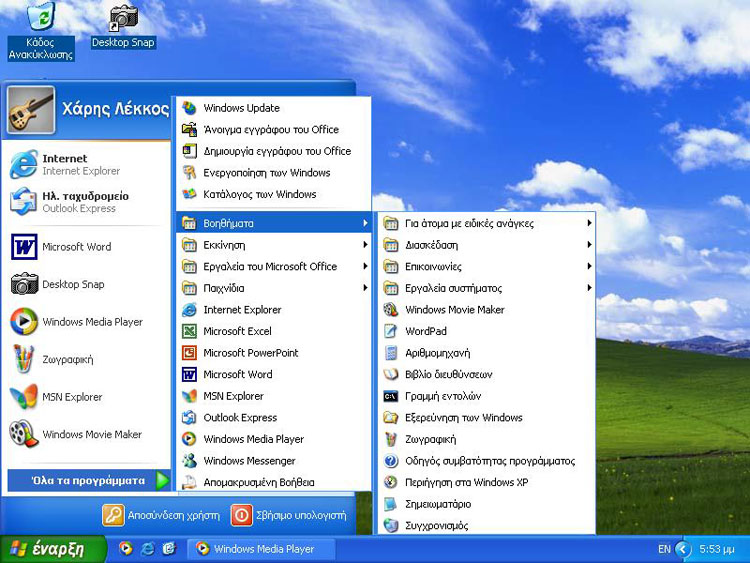
|
Οπως φαίνεται και στο παραπάνω σχήμα πατώντας την επιλογή "Ολα τα προγράμματα", εμφανίζονται δεκάδες επιλογές, πολύ λογικά ταξινομημένες.
|

|
Η Γραμμή Εργασιών
|
Το πλήκτρο "Εναρξη" αποτελεί ένα μικρό μέρος της γραμμής εργασιών, η οποία καταλαμβάνει ολόκληρο το κάτω τμήμα της επιφάνειας εργασίας των Windows. Ο ρόλος που παίζει η γραμμή εργασιών στο χειρισμό του λειτουργικού συστήματος είναι πολύ σημαντικός, γι' αυτό και είναι το μόνο στοιχείο που δεν επικαλύπτεται από τις ανοιχτές εφαρμογές (παρ' όλο που, όπως θα δούμε, υπάρχει αυτή η δυνατότητα). Ανάλογα με τον τρόπο που την έχετε ρυθμίσει, η γραμμή εργασιών μπορεί να χρησιμοποιηθεί για διάφορες δουλειές. Το κυριότερο και πιο χρήσιμο χαρακτηριστικό της, από το οποίο παίρνει και το όνομά της, είναι ότι πάνω της εμφανίζονται τα ονόματα των εφαρμογών που είναι ανά πάσα στιγμή ανοιχτές. Ετσι, αν, για παράδειγμα, έχετε ανοίξει το πρόγραμμα επεξεργασίας κειμένου Word και συγχρόνως χρησιμοποιείτε το πρόγραμμα λογιστικών φύλλων Excel, στη γραμμή εργασιών θα εμφανίζονται τα ονόματα των δύο αυτών εφαρμογών, με τη μορφή πλήκτρων. Με την ίδια μορφή παρουσιάζονται όλα τα ανοιχτά παράθυρα (όπως, π.χ., " Ο Υπολογιστής μου", "Τα Εγγραφά μου"), ανεξαρτήτως του εάν είναιορατά στην επιφάνεια εργασίας ή καλύπτονται από άλλα. Κάνοντας κλικ πάνω στο πλήκτρο με το όνομα μιας εφαρμογής, αυτόματα μεταβαίνετε σε αυτή, με αποτέλεσμα να εμφανίζεται στην οθόνη σας, επικαλύπτοντας τα υπόλοιπα παράθυρα.
Επιπρόσθετα, η γραμμή εργασιών μπορεί να φιλοξενήσει κάποια εικονίδια "γρήγορης εκκίνησης". Αυτά κάνουν ουσιαστικά την ίδια δουλειά με τα απλά εικονίδια της επιφάνειας εργασίας, στα οποία θα αναφερθούμε παρακάτω. Το πλεονέκτημά τους είναι ότι δεν κρύβονται από τις ανοιχτές εφαρμογές, αφού, όπως είπαμε, η γραμμή εργασιών δεν επικαλύπτεται.Τέλος, στο δεξί άκρο της υπάρχουν η ένδειξη της γλώσσας του πληκτρολογίου και το ρολόι, η ρύθμιση του οποίου γίνεται κάνοντας διπλό κλικ πάνω του.
|
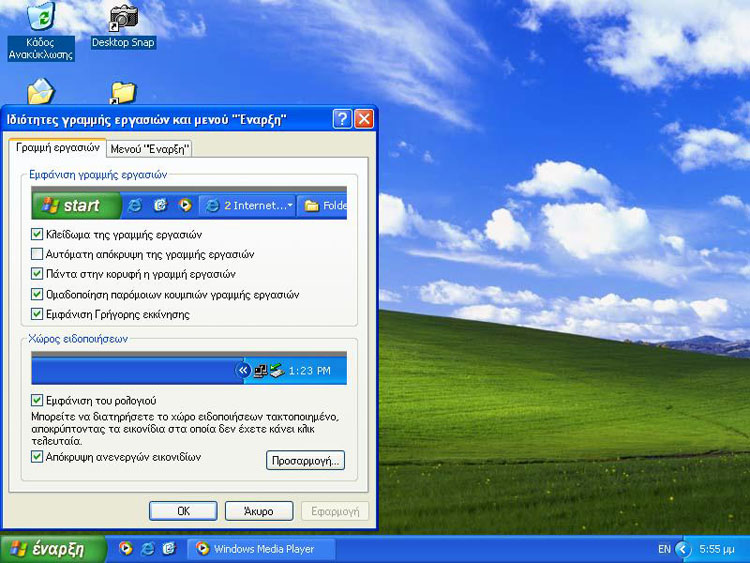
|
Μέσα από τις επιλογές του συγκεκριμένου παραθύρου μπορούμε να φέρουμε τη γραμμή εργασιών στα μέτρα μας.
|
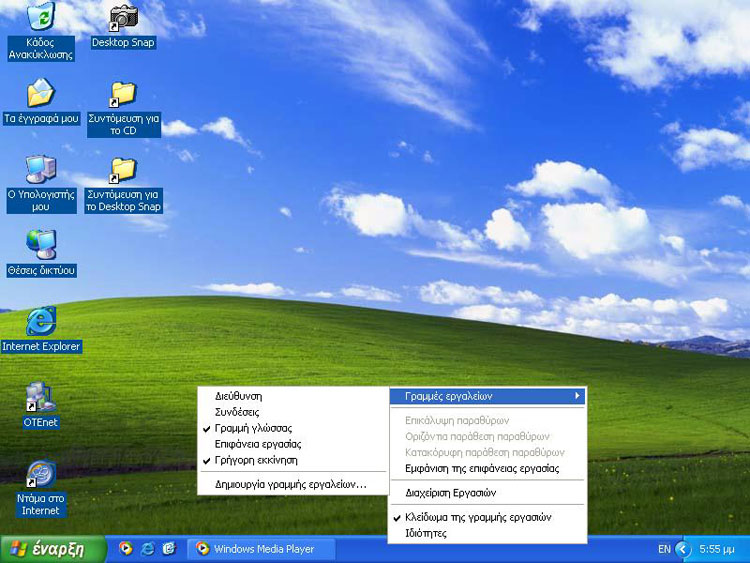
|
Με δεξί κλικ επάνω στη γραμμή εργασιών εμφανίζονται αυτές οι επιλογές. Επιλέγοντας "Γραμμές εργαλείων" ορίζουμε ποια εργαλεία (και άρα ποιες δυνατότητες) θα διαθέτει ενσωματωμένα η γραμμή εργασιών.
|

|
Τα Εικονίδια
|
Τα εικονίδια είναι μικρά γραφικά αντικείμενα τα οποία συνδέονται συνήθως είτε με κάποια εφαρμογή είτε με κάποιο αρχείο δεδομένων. Στην πρώτη περίπτωση, κάνοντας διπλό κλικ στο εικονίδιο ξεκινά η σχετική εφαρμογή. Στη δεύτερη, "ανοίγει" το αρχείο (δηλαδή διαβάζεται) μέσω της αντίστοιχης εφαρμογής. Τέλος, υπάρχει η περίπτωση ένα εικονίδιο να αποτελεί το σύνδεσμο προς κάποιο φάκελο που περιέχει αρχεία. Τέτοιο εικονίδιο είναι το γνωστό "Τα έγγραφά μου", το οποίο μας οδηγεί στον ομώνυμο φάκελο. Η μορφή κάθε εικονιδίου φανερώνει συνήθως και το είδος του αρχείου ή της λειτουργίας που επιτελεί. Για παράδειγμα, το εικονίδιο ενός αρχείου κειμένου (txt) είναι ένα μπλοκάκι, ενώ ένα αρχείο ήχου εμφανίζεται συνήθως με το εικονίδιο ενός μικρού μεγαφώνου.
Μια λεπτή διαφορά που θα πρέπει να τονιστεί στο σημείο αυτό είναι αυτή μεταξύ ενός "κανονικού" εικονιδίου και ενός εικονιδίου συντόμευσης. Το πρώτο αποτελεί όντως ένα αρχείο, φάκελο ή εφαρμογή που βρίσκεται μέσα στο φάκελο που το βλέπουμε. Αν το διαγράψουμε, χάνονται τα αντίστοιχα δεδομένα από το σκληρό μας δίσκο. Αντίθετα η συντόμευση είναι απλώς ένας σύνδεσμος με το πραγματικό αρχείο ή φάκελο, ένας "δείκτης" που μας οδηγεί σε αυτό. Το πραγματικό αρχείο (ή φάκελος) μπορεί να βρίσκεται σε διαφορετικό φάκελο από τη συντόμευση -ακόμη και σε άλλον υπολογιστή! Σβήνοντάς τη συντόμευση, το αρχείο (ή ο φάκελος) στο οποίο αυτή οδηγεί μένει άθικτο. Το πλεονέκτημα των συντομεύσεων είναι ότι μας επιτρέπουν να έχουμε άμεση πρόσβαση στους φακέλους και τα αρχεία που χρησιμοποιούμε, χωρίς να χρειάζεται να τα μετακινήσουμε και χωρίς να υπάρχει ο κίνδυνος να τα διαγράψουμε κατά λάθος. Κλείνοντας με τα εικονίδια, να πούμε ότι στο κάτω μέρος του καθενός αναγράφεται ένα όνομα, αυτό του αρχείου, της εφαρμογής ή του φακέλου που συμβολίζει. Για να "ενεργοποιήσουμε" ένα εικονίδιο κάνουμε διπλό κλικ επάνω του.
|
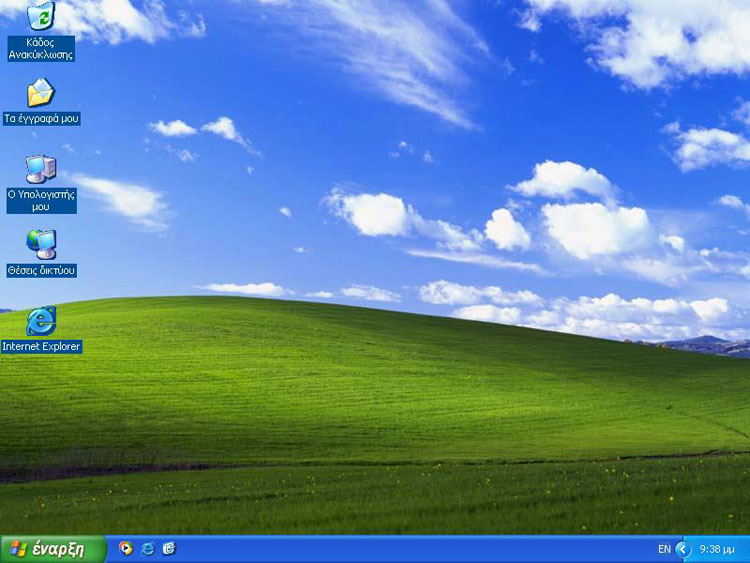
|
Τα εικονίδια ξεκινούν κατά κανόνα από το αριστερό τμήμα της επιφάνειας εργασίας. Κάτω από κάθε εικονίδιο αναγράφεται το όνομα της εφαρμογής στην οποία αντιστοιχεί ή μια περιγραφή της λειτουργίας που επιτελεί.
|

|
Ο Κάδος Ανακύκλωσης
|
Ενα ιδιαίτερο εικονίδιο που συναντάμε επάνω στην επιφάνεια εργασίας και δεν σβήνεται είναι ο "Κάδος ανακύκλωσης". Πρόκειται για ένα φάκελο όπου αποθηκεύονται για λίγες μέρες τα αρχεία που διαγράφουμε, ώστε να μπορούν να ανακτηθούν όταν υπάρξει ανάγκη. Κάνοντας διπλό κλικ επάνω του, μπορούμε να δούμε τα περιεχόμενά του (τα σκουπίδια μας, δηλαδή!), ενώ με δεξί κλικ είναι δυνατόν να αλλάξουμε τις ρυθμίσεις του, μεταβάλλοντας παραδείγματος χάριν τη χωρητικότητά του.
|
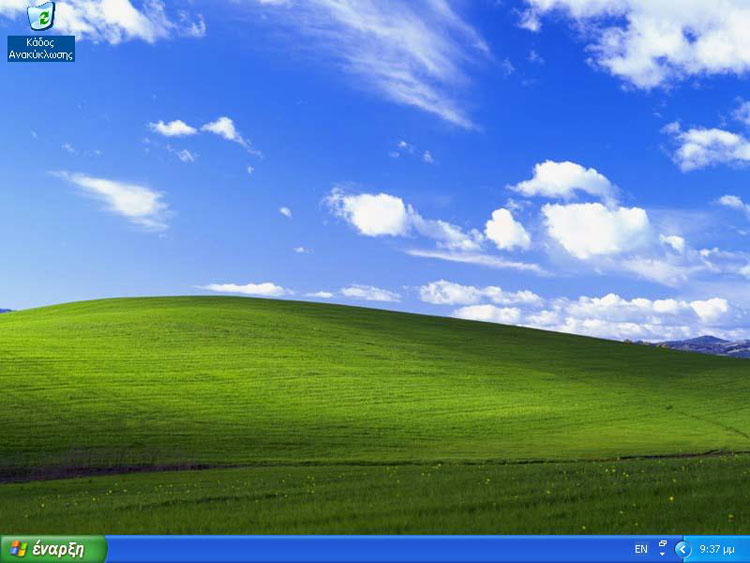 |
Ο "Κάδος ανακύκλωσης" είναι το μοναδικό εικονίδιο που βρίσκουμε σε μια "φρέσκια" εγκατάσταση των Windows XP.
|
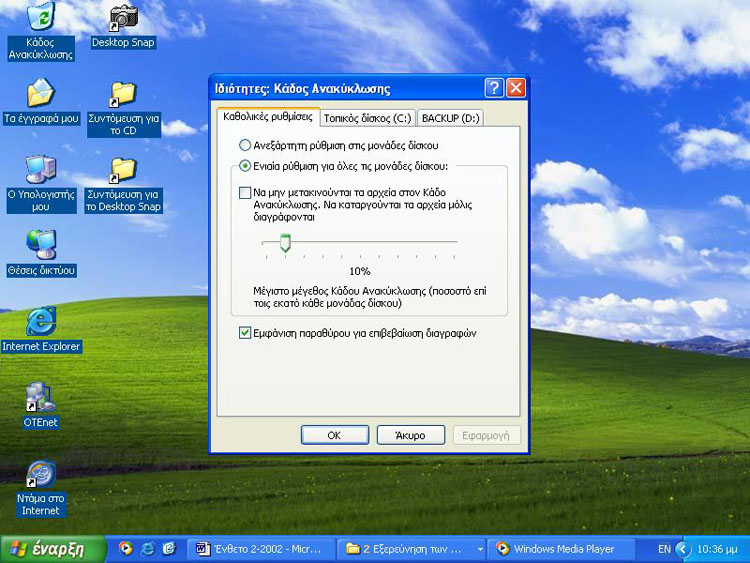 |
Από το παράθυρο αυτό ρυθμίζουμε τη χωρητικότητα του "Κάδου ανακύκλωσης". Εάν επιθυμούμε, μπορούμε να τον απενεργοποιήσουμε, οπότε τα αρχεία μας θα σβήνονται οριστικά και αμετάκλητα όταν πατάμε "Διαγραφή".
|

|
Ρυθμίσεις της Επιφάνειας Εργασίας
|
Ενα από τα ισχυρότερα χαρακτηριστικά της επιφάνειας εργασίας των Windows είναι η μεγάλη παραμετροποίηση που μπορεί να δεχτεί, με αποτέλεσμα να μπορούμε να τη διαμορφώσουμε κατά το δοκούν. Οι επιλογές που υπάρχουν είναι πάρα πολλές. Θα εξετάσουμε, λοιπόν, τις σημαντικότερες από αυτές -κυρίως όσες αφορούν στην εμφάνιση της επιφάνειας εργασίας και στις βασικές δυνατότητες της γραμμής εργασιών.
|
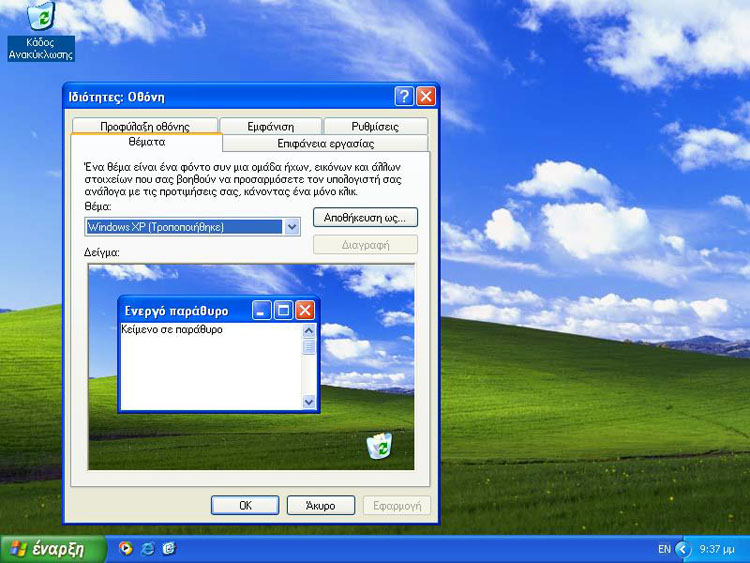 |
Κάνοντας δεξί κλικ επάνω σε κάποιο σημείο της επιφάνειας εργασίας και επιλέγοντας "Ιδιότητες" εμφανίζεται το παράθυρο μέσω του οποίου μπορούμε να αλλάξουμε τις παραμέτρους που αφορούν στην εμφάνισή της.
|

|
Ρυθμίσεις του Φόντου και των Χρωμάτων
|
Για να ρυθμίσουμε το φόντο αλλά και τη γενικότερη εμφάνιση του περιβάλλοντος των Windows, θα πρέπει να κάνουμε δεξί κλικ επάνω σε κάποιο σημείο της επιφάνειας εργασίας και να επιλέξουμε "Ιδιότητες". Το παράθυρο που εμφανίζεται διαθέτει αρκετές "καρτέλες". Αυτές που αφορούν στην εμφάνιση του περιβάλλοντος είναι οι καρτέλες "Θέματα", "Επιφάνεια εργασίας" και "Εμφάνιση".
Μέσα από τις επιλογές τους, μπορεί κανείς να αλλάξει τα χρώματα των παραθύρων, το μέγεθος, τη γραμματοσειρά που χρησιμοποιούν, ακόμα και τον τύπο τους, επαναφέροντας το στιλ των παλαιότερων εκδόσεων Windows. Φυσικά, μπορεί να αλλάξει και το φόντο, την εικόνα δηλαδή που φαίνεται στην οθόνη όταν η επιφάνεια εργασίας είναι ελεύθερη. Τέλος, παρέχεται η δυνατότητα ρύθμισης του τρόπου απεικόνισης των χαρακτήρων ("εξομάλυνση" των γραμματοσειρών), αλλά και διαφόρων άλλων λεπτομερειών, όπως, για παράδειγμα, εάν τα μενού θα έχουν σκιά, με τι τρόπο θα "αναδύονται" κ.λπ.
|
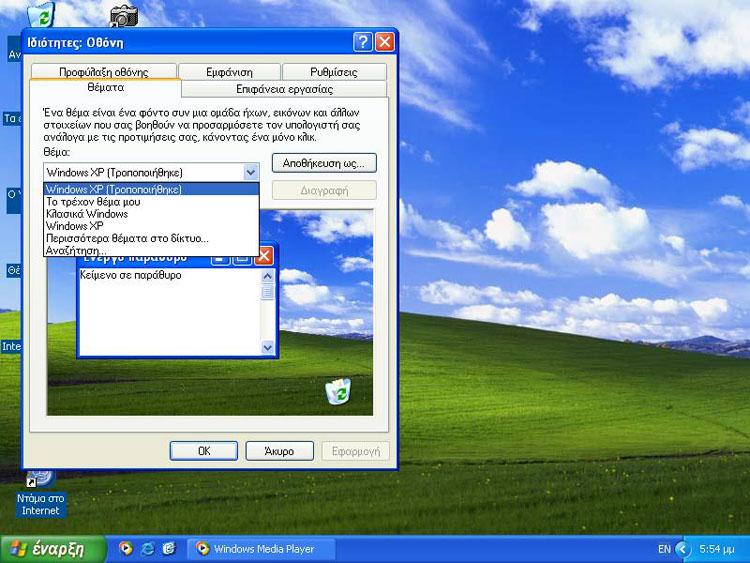 |
Από το παράθυρο του παραπάνω σχήματος επιλέγουμε το "θέμα" της επιφάνειας εργασίας. Με τον όρο αυτό εννοούμε ένα σύνολο χαρακτηριστικών που επηρεάζουν τη γενική αίσθηση του μηχανήματος, όπως οι ήχοι, το φόντο, τα χρώματα, οι γραμματοσειρές, οι δείκτες του ποντικιού κ.λπ.
|
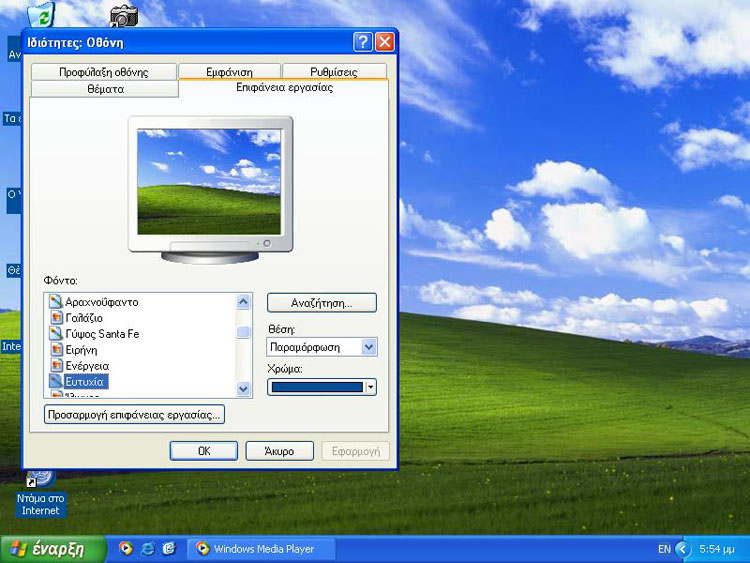 |
Σε αυτό το σημείο επιλέγουμε την εικόνα του φόντου της επιφάνειας εργασίας μας. Στο πεδίο "θέση" ρυθμίζουμε αν αυτή θα τοποθετείται στο κέντρο της επιφάνειας εργασίας (αν το μέγεθός της είναι διαφορετικό), αν θα επαναλαμβάνεται (εφόσον είναι μικρότερη) ή αν θα καταλαμβάνει ολόκληρη την επιφάνεια (εν ανάγκη, "τεντώνοντας" την εικόνα).
|
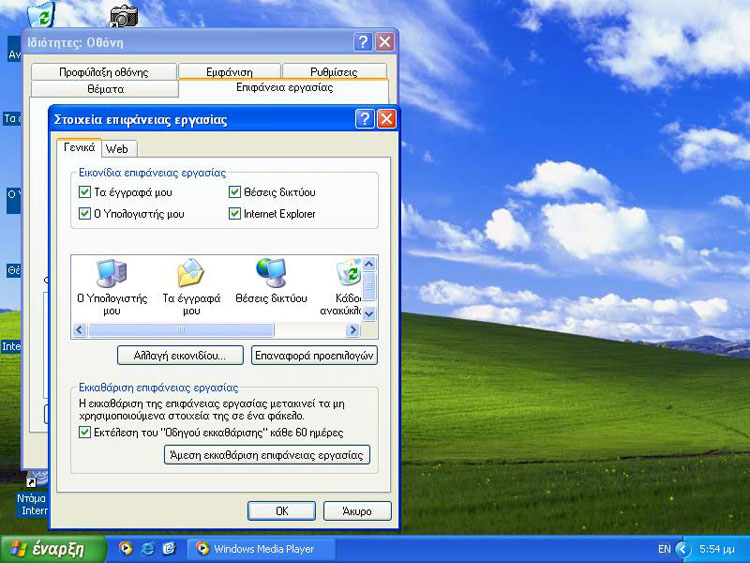 |
Πατώντας "Προσαρμογή επιφάνειας εργασίας", εμφανίζεται το συγκεκριμένο παράθυρο. Κάνοντας κλικ στις τέσσερις επιλογές στο επάνω μέρος, μπορούμε να φέρουμε την επιφάνεια των XP πιο κοντά σε αυτή των παλαιότερων Windows, τα οποία εμφάνιζαν εξαρχής τα εικονίδια "Ο υπολογιστής μου", "Τα έγγραφά μου" κ.λπ.
|
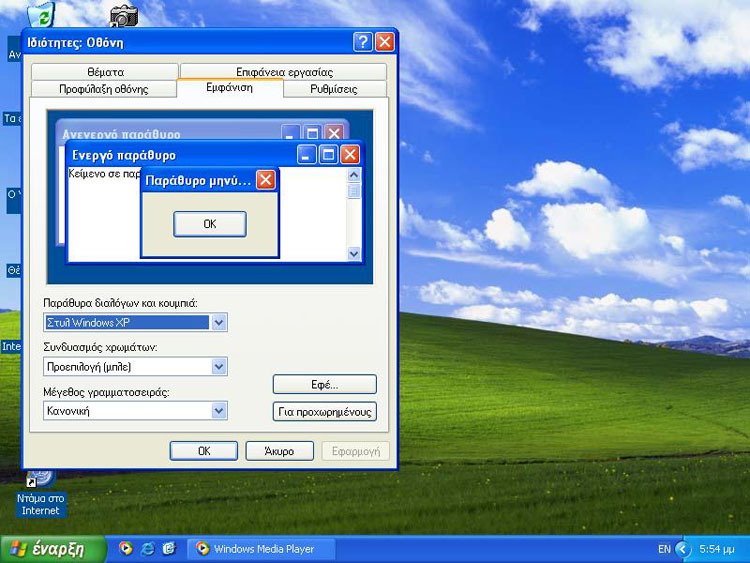 |
Οι βασικές επεμβάσεις στα χαρακτηριστικά των παραθύρων του λειτουργικού γίνονται από την καρτέλα "Εμφάνιση".
|

|
Ρυθμίσεις Γραμμής Εργασιών
|
Οπως ίσως θα περιμένατε, για να επέμβουμε στις ρυθμίσεις της γραμμής εργασιών αρκεί να κάνουμε δεξί κλικ επάνω σε κάποιο σημείο της. Η επιλογή "Γραμμές εργαλείων" του μενού που εμφανίζεται ορίζει τα εργαλεία που εμφανίζονται επάνω της. Αυτά μπορεί να είναι από πλήκτρα εκκίνησης συχνά χρησιμοποιούμενων εφαρμογών μέχρι ένα πεδίο συμπλήρωσης ιντερνετικών διευθύνσεων. Επίσης, από το ίδιο μενού μπορούμε να τακτοποιήσουμε τα παράθυρα των ανοιχτών εφαρμογών μας, έτσι ώστε να μην αλληλοκαλύπτονται ("παράθεση"). Κάνοντας κλικ στην επιλογή "Ιδιότητες", μπορούμε να ενεργοποιήσουμε κάποιες λειτουργίες που αφορούν στη γραμμή εργασιών αυτή καθαυτή, όπως, για παράδειγμα, την αυτόματη ομαδοποίηση σε ένα πλήκτρο των ομοειδών ανοιχτών εφαρμογών ή την αυτόματη απόκρυψή της. Στην τελευταία περίπτωση, η γραμμή εργασιών εξαφανίζεται όταν δεν τη χρησιμοποιούμε και επανεμφανίζεται αυτόματα μόλις σύρουμε το δείκτη του ποντικιού στο κάτω τμήμα της οθόνης.
|
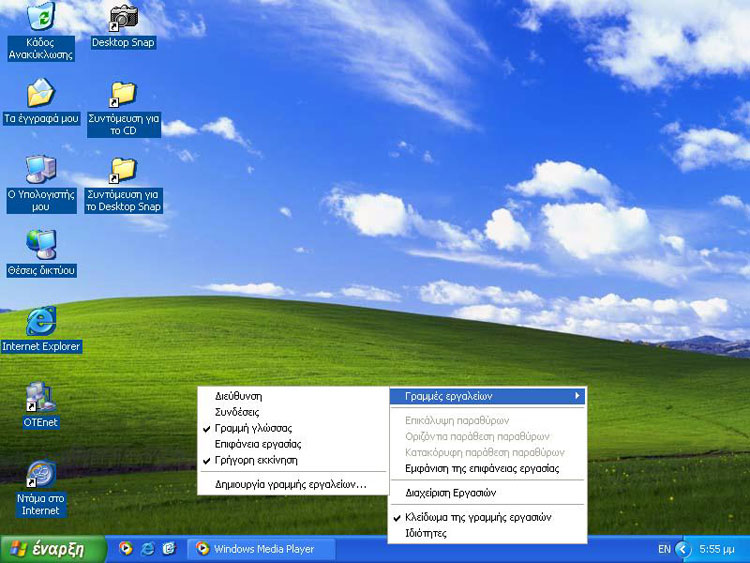 |
Με δεξί κλικ επάνω στη γραμμή εργασιών εμφανίζονται αυτές οι επιλογές. Επιλέγοντας "Γραμμές εργαλείων" ορίζουμε ποια εργαλεία (και άρα ποιες δυνατότητες) θα διαθέτει ενσωματωμένα η γραμμή εργασιών.
|
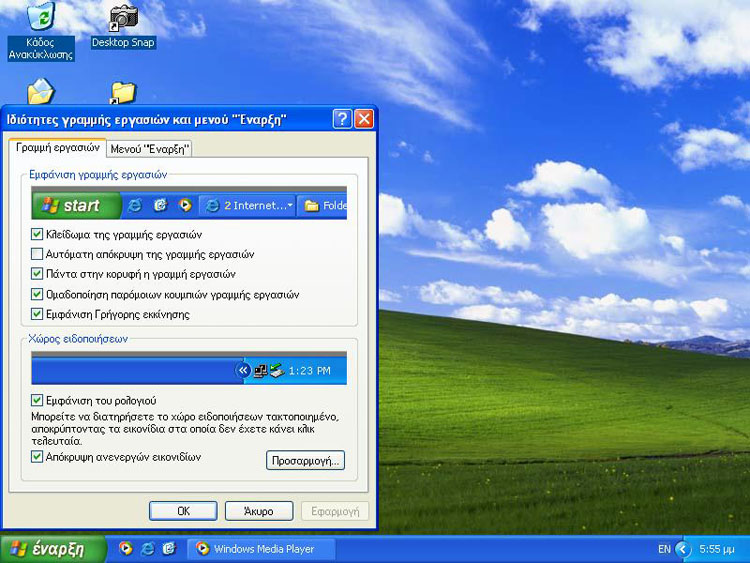 |
Στις ιδιότητες της γραμμής εργασιών, όταν τσεκαριστεί η επιλογή "Κλείδωμα" δεν επιτρέπεται καμιά αλλαγή πάνω στην μπάρα (π.χ., προσθαφαίρεση εικονιδίων, μετακίνηση κ.λπ.).
|
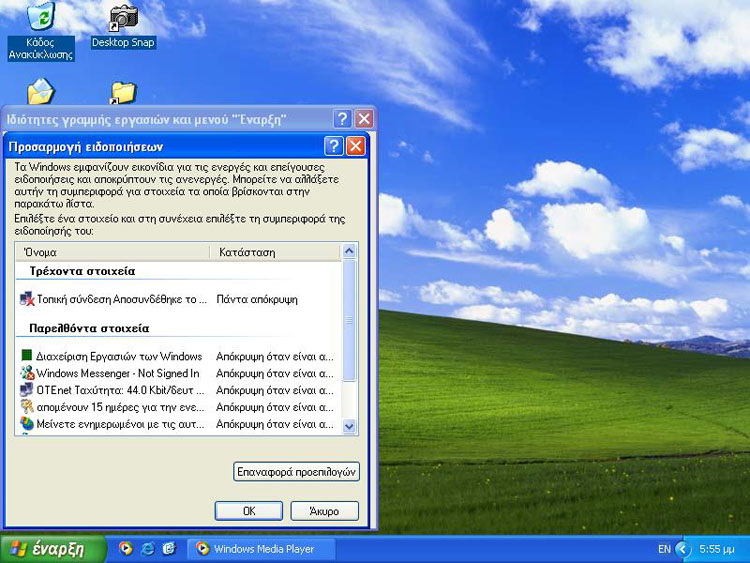 |
Χρησιμοποιώντας το παράθυρο προσαρμογής του χώρου ειδοποιήσεων (tray) μπορούμε να αποκρύψουμε κάποια εικονίδια ειδοποίησης, που δεν μας ενδιαφέρουν (π.χ., της τοπικής σύνδεσης δικτύου), είτε να επιλέξουμε να εμφανίζονται μόνο όταν οι αντίστοιχες διαδικασίες ενεργοποιούνται. Στη λίστα με τις επιλογές παρουσιάζονται όσα εικονίδια ειδοποίησης έχουν εμφανιστεί μέχρι στιγμής.
|
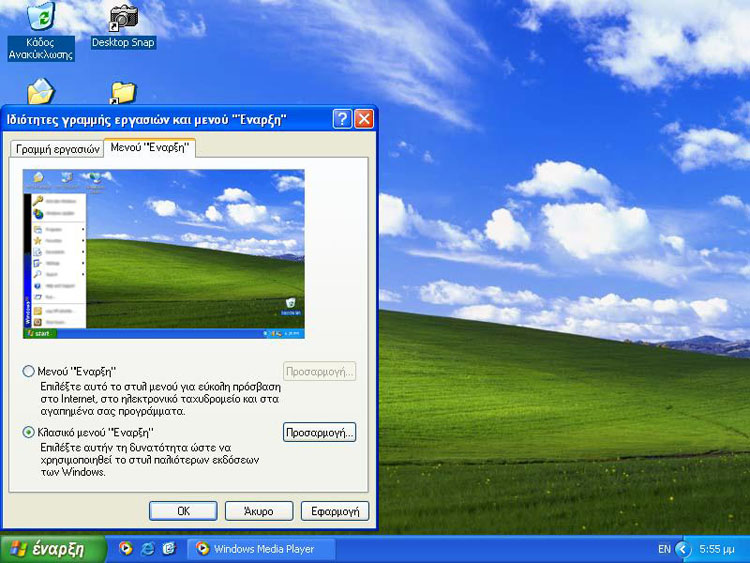 |
Τέλος, το μενού "έναρξη" μπορεί να λάβει και την απλή (κλασική) μορφή που έχουμε συνηθίσει από τα Windows Me και 2000.
|
|
|
 ]
]






 Φιλική Εκτύπωση Σελίδας
Φιλική Εκτύπωση Σελίδας

 Φιλική Εκτύπωση Σελίδας
Φιλική Εκτύπωση Σελίδας